一、通过系统设置修改密码(Windows)
无论是家用电脑还是办公设备,定期修改密码能有效降低账户被盗风险,Windows系统提供了直观的修改入口,操作步骤如下:
1、点击屏幕左下角的「开始」按钮,选择「设置」(齿轮图标)。
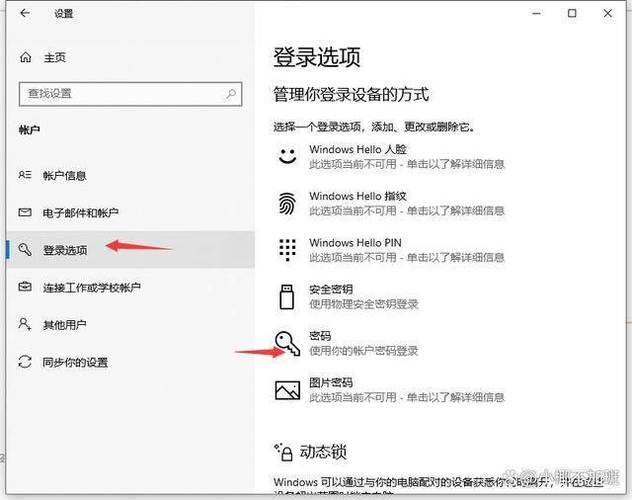
2、进入「账户」选项,在左侧菜单栏选择「登录选项」。
3、找到「密码」一栏,点击「更改」按钮。
4、根据提示输入当前密码,随后设置新密码并确认。
若系统提示“新密码不符合要求”,需检查是否满足复杂度规则,如包含大小写字母、数字或符号。
二、通过系统偏好设置修改密码(Mac)
Mac用户可通过系统偏好设置快速完成密码修改,流程与Windows类似但路径不同:
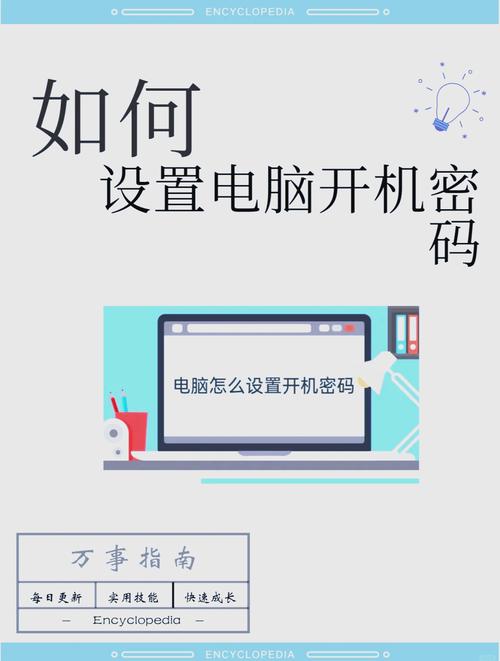
1、点击屏幕左上角的苹果图标,选择「系统偏好设置」。
2、进入「用户与群组」模块,点击左下角的锁形图标解锁设置权限。
3、选择当前用户账户,点击右侧「更改密码」。
4、输入旧密码后,填写新密码并添加密码提示(可选)。
建议开启「使用Apple ID重设密码」功能,以便在忘记密码时通过绑定的Apple ID恢复。
三、使用命令提示符或终端修改密码(高级方法)
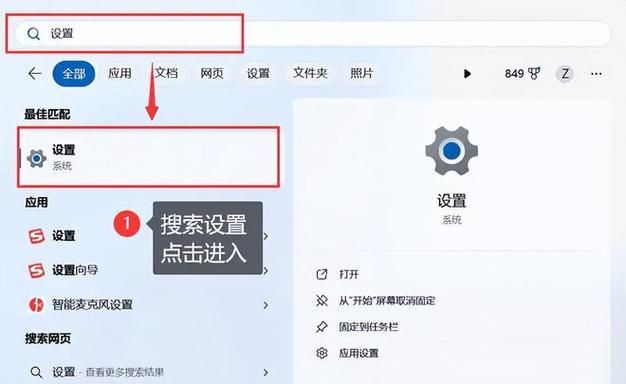
若因系统故障无法通过图形界面操作,可通过命令行工具强制修改密码。
Windows操作步骤:
1、以管理员身份打开命令提示符(按Win+X,选择「终端(管理员)」)。
2、输入命令:net user 用户名 新密码(将“用户名”替换为账户名称,“新密码”设为自定义字符)。
3、显示“命令成功完成”即表示修改生效。
Mac操作步骤:
1、打开「终端」,输入命令:sudo passwd 用户名。
2、根据提示输入管理员密码,随后设置新密码。
此方法需谨慎操作,输入错误可能导致账户锁定。
四、密码设置的安全建议
1、避免重复使用密码:不同平台或账户应设置独立密码,防止一处泄露引发连锁风险。
2、增加密码长度:建议密码长度不少于12位,混合字母、数字及特殊符号(如!@#)。
3、定期更换密码:敏感账户(如网银、邮箱)建议每3个月更新一次。
4、禁用个人信息:避免使用生日、姓名拼音等容易被猜测的信息。
若担心记忆困难,可使用密码管理器(如1Password、Bitwarden)加密保存密码。
五、常见问题与解决方案
忘记当前密码怎么办?
Windows用户可使用密码重置盘或微软账户在线重置;Mac用户可通过Apple ID或恢复模式重设。
修改密码后无法登录系统?
检查键盘大小写状态,或尝试用旧密码回滚操作,若仍失败,需通过安全模式修复账户权限。
新密码被系统拒绝如何处理?
部分企业设备受组策略限制,需联系管理员确认密码规则。
密码不仅是保护隐私的技术手段,更是个人安全习惯的体现,通过合理设置并定期更新密码,用户能大幅降低数据泄露风险,在数字化生活日益普及的今天,主动掌握密码管理技巧,等同于为个人资产构筑一道隐形的防护墙。









评论列表 (3)
进入设置或控制面板,找到账户和家庭安全或类似选项,点击更改当前用户的密码。
2025年04月27日 13:28电脑更改密码的详细步骤如下:点击开始菜单或搜索栏输入用户账户并打开,选择需要修改的用户名后弹出窗口中点击创建新PIN码或其他选项即可进入重置界面进行相应操作即可完成电脑的改密工作!
2025年05月07日 07:17电脑更改密码的详细步骤:点击开始菜单或Windows键进入控制面板;接着选择用户账户选项并点击管理其他账户的变更设置,在登录选项中修改现有账号密码并输入新密及确认信息后保存即可成功完成电脑的改码工作!
2025年07月28日 18:25